
Dans Microsoft Excel,
Compte
est l'une des formules les plus utilisées. Il compte toutes les cellules dans une plage qui correspond à une seule condition ou à plusieurs conditions, et il est également utile pour compter les cellules avec des chiffres et du texte.
Quelle est la fonction de comtetif?
Compte
Permet aux utilisateurs de compter le nombre de cellules répondant à certains critères, tels que le nombre de fois qu'une partie d'un mot ou de mots spécifiques apparaît sur une liste. Dans la formule réelle, vous direz que Excel où il doit regarder et ce qu'il faut rechercher. Il compte les cellules dans une plage qui répond à des conditions simples ou multiples, comme nous le montrerons ci-dessous.
Comment utiliser la formule de cheftif dans Microsoft Excel
Pour ce didacticiel, nous utiliserons des fournitures scolaires simples d'exploitation d'inventaires à deux colonnes et leurs quantités.
Dans une cellule vide, tapez
= Comte
suivi d'un support ouvert. Le premier argument "gamme" demande la gamme de cellules que vous souhaitez vérifier. Le deuxième argument "Critères" demande ce que vous voulez exactement, Excel compter. Ceci est généralement une chaîne de texte. Donc, en double citations, ajoutez la chaîne que vous souhaitez trouver. Assurez-vous d'ajouter le quart de fermeture et le support de fermeture.
Donc, dans notre exemple, nous voulons compter le nombre de fois "stylos" apparaît dans notre inventaire, qui inclut la gamme
G9: G15
. Nous utiliserons la formule suivante.
= Countif (G9: G15, "Stylos")
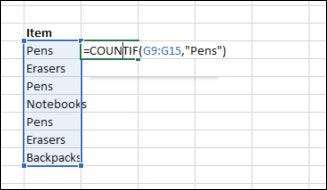
Vous pouvez également compter le nombre de fois qu'un nombre spécifique apparaît en mettant le numéro dans l'argument de critère sans guillemets. Ou vous pouvez utiliser des opérateurs avec des chiffres à l'intérieur de citations pour déterminer les résultats, comme
"& lt; 100"
obtenir un nombre de nombres de moins de 100 personnes.
EN RELATION: Comment compter des cellules colorées dans Microsoft Excel
Comment compter le nombre de valeurs multiples
Pour compter le nombre de valeurs multiples (par exemple, le total des stylos et des gommes à effacer dans notre tableau d'inventaire), vous pouvez utiliser la formule suivante.
= Countif (G9: G15, "Stylos") + Countif (G9: G15, "Easers")
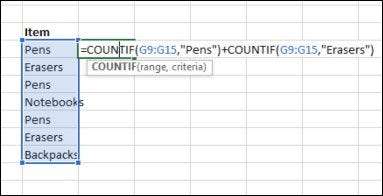
Cela compte le nombre de gommes à effacer et de stylos. Remarque, cette formule utilise à propos de Countif, car il existe plusieurs critères utilisés, avec un critère par expression.
Limitations de la formule de comtetif
Si votre formule de Countif utilise des critères correspondant à une chaîne de plus de 255 caractères, il retournera une erreur. Pour résoudre ce problème, utilisez la fonction de concaténate pour correspondre à des chaînes de plus de 255 caractères. Vous pouvez éviter de taper la fonction complète en utilisant simplement une ampersand (& amp;), comme indiqué ci-dessous.
= Countif (A2: A5, "Long String" & AMP; "Une autre chaîne longue")
EN RELATION: Comment utiliser la fonction de fréquence dans Excel
Un comportement des fonctions de cheftif doit être conscient de ce qu'il ignore les chaînes supérieures et minuscules. Critères qui incluent une chaîne minuscule (E.G. "gommes à effacer") et une chaîne majuscule (E.g. "Easers") correspondre aux mêmes cellules et renvoient la même valeur.
Un autre comportement des fonctions de cheftif implique l'utilisation de caractères génériques. L'utilisation d'un astérisque dans des critères de comptage correspondra à toute séquence de caractères. Par exemple,
= Countif (A2: A5, "* Easer *")
comptera toutes les cellules dans une plage contenant le mot "Eraser".
Lorsque vous comptez des valeurs dans une plage, vous pouvez être intéressé par mettant en évidence les valeurs supérieures ou classées .
EN RELATION: Comment mettre en surbrillance les valeurs supérieures ou classées dans Microsoft Excel







